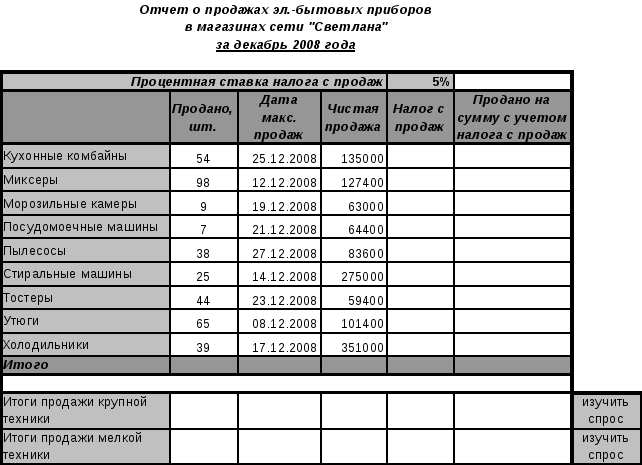Задания для зачетной практической работы
«Технологии табличных вычислений»
Тема: Использование статистических функций
Примечание: для выполнения этой работы необходимо воспользоваться данными Приложения
Вариант 1.
Для данных, представленных в таблице «Страны мира» (Приложение, №1), найти максимальную площадь страны, минимальную численность населения, количество стран с государственным устройством – республика, суммарную площадь стран, расположенных в Европе и суммарное население стран Азии.
Вариант 2.
Для данных, представленных в таблице «Озера мира» (Приложение, №2), найти минимальную площадь водной поверхности, максимальную глубину озера, количество озер с площадью более 50 тыс. кв.км., суммарную площадь озер, расположенных в Северной Америке.
Вариант 3.
Для данных, представленных в таблице «Реки мира» (Приложение, №3), найти минимальную площадь бассейна, максимальную протяженность реки, количество рек с протяженностью более 5500 км., количество рек расположенных в Африке, суммарную протяженность рек Азии.
Вариант 4.
Для данных, представленных в таблице «Крупнейшие проливы» (Приложение, №4), найти минимальную ширину и глубину пролива, количество проливов, расположенных в Тихом океане, суммарную длину проливов Северного Ледовитого океана, количество проливов с шириной менее 100 км, количество проливов с глубиной менее 100 м.
Вариант 5.
Для данных, представленных в таблице «Реки России» (Приложение, №5), найти минимальную площадь бассейна и длину реки, количество рек, с длиной менее 1500 км., суммарную площадь бассейна рек с длиной более 1500 км.
Вариант 6.
Для данных, представленных в таблице «Города Евросоюза» (Приложение, №6), найти минимальную и максимальную плотность населения, количество городов с населением более 4 500 000 человек, суммарную численность населения городов, расположенных в Германии, количество городов с площадью более 1000 кв.км.
Вариант 7.
Для данных, представленных в таблице «Пещеры» (Приложение, №7), найти минимальную и максимальную глубину, количество пещер, расположенных в Абхазии, суммарную площадь пещер, расположенных в США, количество пещер с глубиной менее 500 м.
Вариант 8.
Для данных, представленных в таблице «Нефтяные месторождения России» (Приложение, №8), найти минимальную и максимальную добычу нефти в сутки, количество месторождений с лицензией Роснефть, суммарные запасы месторождений с лицензией Сургутнефтегаз, количество месторождений с запасами не менее 2000 млн.т.
Вариант 9.
Для данных, представленных в таблице «Страны мира» (Приложение, №1), найти максимальную площадь страны, минимальную численность населения, количество стран с населением более 20 млн. чел, суммарную площадь стран, расположенных в Северной Америке и суммарное население стран, расположенных в Африке
Вариант 10.
Для данных, представленных в таблице «Крупнейшие проливы» (Приложение, №4), найти максимальную и минимальную ширину и глубину пролива, количество проливов, расположенных в Индийском океане, суммарную длину проливов Атлантического океана, количество проливов с шириной более 100 км, количество проливов с глубиной более 200 м.
Тема. Деловая графика
Цель работы: изучение возможностей средств деловой графики табличного процессора MS Excel.
Справочная информация
В любом современном табличном процессоре имеются средства деловой графики, позволяющие наглядно представлять информацию в графическом виде, т.е. в виде диаграмм. Большинство диаграмм строятся в прямоугольной системе координат.
При использовании средств деловой графики следует придерживаться следующей последовательности действий:
- выделить область данных в ЭТ (диапазон или несколько несмежных диапазонов клеток), по которым будет строиться диаграмма;
- выбрать тип диаграммы;
- определить последовательность выбора данных (по столбцам или по строкам).
При выборе данных по столбцам X-координаты выбираются из крайнего левого столбца выделенного диапазона клеток. Остальные столбцы содержат Y-координаты диаграммы. При выборе данных по строкам самая верхняя строка диапазона клеток является строкой X-координат, остальные строки содержат Y-координаты диаграмм.
Построение диаграмм в табличном процессоре MS Excel осуществляется с помощью мастера диаграмм, вызов которого производится с помощью кнопки , расположенной на панели инструментов, или командой Вставка-Диаграмма.
УРОВЕНЬ 2: задания на самостоятельную разработку
Вариант 1.
Задание 1. В таблице приведены данные о динамике экспорта товаров Российской Федерации со странами дальнего зарубежья, странами СНГ и Евразийского экономического сообщества, в состав которого входят Беларусь, Казахстан, Киргизия, Россия, Таджикистан, Узбекистан.
|
Экспорт (Миллиарды долларов США) |
||||||||
|
2000 |
2001 |
2002 |
2003 |
2004 |
2005 |
2006 |
2007 |
|
|
Страны дальнего зарубежья |
89,3 |
85,4 |
91,0 |
113,2 |
152,1 |
208,8 |
258,9 |
299,9 |
|
Страны СНГ |
13,8 |
14,6 |
15,7 |
20,5 |
29,5 |
32,6 |
42,3 |
52,6 |
|
ЕврАзЭС |
8,0 |
8,4 |
8,5 |
11,2 |
16,3 |
17,3 |
24,1 |
32,4 |
По предложенным данным найти суммарный объем экспорта по каждому году, долю каждой категории стран в суммарном объеме экспорта за все годы (2000-2007).
Построить следующие виды диаграмм:
- График, отображающий динамику объема экспорта для всех категорий стран;
- Ярусную диаграмму и диаграмму площадей, отображающие динамику и вклад каждой категории стран в суммарный объем экспорта за каждый год;
- Круговую диаграмму, отображающую долю каждой категории стран в суммарном объеме экспорта за все годы.
Задание 2. На отрезке [-π; π] с шагом протабулировать функцию
, построить и отформатировать ее график.
Вариант 2.
Задание 1. В таблице приведены данные о динамике импорта Российской Федерации основных продуктов питания (в тоннах).
|
Наименование |
2009г. |
|||
|
январь |
февраль |
март |
апрель |
|
|
Мясо свежее и мороженое |
44 933,6 |
72 097,3 |
101 162,1 |
113 414,6 |
|
Мясо птицы свежее и мороженое |
23 197,1 |
66 417,5 |
61 713,2 |
74 777,0 |
|
Рыба свежая и мороженая |
52 903,8 |
82 396,0 |
93 202,0 |
66 759,5 |
|
Молоко и сливки сгущенные |
10 691,3 |
13 108,8 |
12 462,9 |
12 458,6 |
|
Масло сливочное и прочие молочные жиры |
5 486,6 |
8 372,7 |
10 896,3 |
12 644,2 |
|
Цитрусовые плоды |
167 617,0 |
127 883,0 |
161 633,0 |
73 142,0 |
|
Кофе |
6 170,0 |
6 572,0 |
5 467,0 |
8 453,0 |
|
Чай |
10 595,0 |
11 465,3 |
13 566,0 |
15 977,0 |
|
Сахар белый |
27 441,4 |
21 875,0 |
25 169,1 |
21 123,7 |
|
Какао-бобы |
1 503,0 |
4 140,0 |
3 003,0 |
3 275,0 |
|
Шоколад и прочие продукты, содержащие какао |
6 329,9 |
9 719,4 |
8 795,3 |
6 992,9 |
По предложенным данным найти суммарный объем импорта по каждому месяцу, долю каждого продукта питания в суммарном объеме импорта за четыре месяца (январь-апрель).
Построить следующие виды диаграмм:
- График, отображающий динамику изменения объема импорта для всех продуктов питания;
- Диаграмму площадей, отображающую динамику и вклад каждого продукта питания в суммарный объем импорта за каждый месяц;
- Ярусную диаграмму, отображающую вклад каждого месяца в суммарный объем импорта каждого продукта питания.
- Круговую диаграмму, отображающую долю каждого продукта питания в суммарном объеме импорта за все четыре месяца.
Задание 2. На отрезке [-5;5] с шагом 0,5 протабулировать функцию , построить и отформатировать ее график.
Вариант 3.
Задание 1. В таблице приведены данные о динамике численности студентов высших учебных заведений Российской Федерации (тыс. человек)
|
Годы |
Число |
Число студентов (тыс.человек) в том числе обучавшихся на отделениях |
|||
|
учебных заведений |
дневных |
вечерних |
заочных |
экстернат |
|
|
Государственные и муниципальные высшие учебные заведения |
|||||
|
2000/01 |
607 |
2441,9 |
258,6 |
1518,8 |
51,5 |
|
2002/03 |
655 |
2861,6 |
298,8 |
1973,4 |
94,9 |
|
2003/04 |
652 |
3009,9 |
301,8 |
2164,9 |
119,6 |
|
2004/05 |
662 |
3143,6 |
300,3 |
2279,4 |
136,8 |
|
2005/06 |
655 |
3195,2 |
299,9 |
2348,3 |
141,9 |
|
2006/07 |
660 |
3251,2 |
291,3 |
2443,2 |
147,4 |
|
2007/08 |
658 |
3240,7 |
280,4 |
2532,4 |
154,8 |
По предложенным данным найти суммарное количество студентов за каждый год, долю каждой формы обучения (дневное, вечернее, заочное, экстернат) в общей численности студентов за все годы (2000/01-2007/08).
Построить следующие виды диаграмм:
- График, отображающий динамику численности студентов каждой формы обучения;
- Ярусную диаграмму и диаграмму площадей, отображающих динамику и вклад каждой формы в общую численность студентов за каждый год;
- Круговую диаграмму, отображающую долю численности каждой формы обучения в общей численности студентов за все годы.
Задание 2. На отрезке [0;4] с шагом 0,2 протабулировать функцию , построить и отформатировать ее график.
Вариант 4.
Задание 1. В таблице приведены данные о динамике числа организаций, выполнявших научные исследования в Российской Федерации.
|
Тип организации |
2000 |
2001 |
2002 |
2003 |
2004 |
2005 |
2006 |
2007 |
2008 |
|
Научно-исследовательские организации |
2686 |
2677 |
2630 |
2564 |
2464 |
2115 |
2049 |
2036 |
1926 |
|
Конструкторские бюро |
318 |
289 |
257 |
228 |
194 |
489 |
482 |
497 |
418 |
|
Проектные организации |
85 |
81 |
76 |
68 |
63 |
61 |
58 |
49 |
42 |
|
Опытные заводы |
33 |
31 |
34 |
28 |
31 |
30 |
49 |
60 |
58 |
|
Высшие учебные заведения |
390 |
388 |
390 |
393 |
402 |
406 |
417 |
500 |
503 |
|
Научно-исследовательские подразделения в организациях |
284 |
288 |
255 |
248 |
244 |
231 |
255 |
265 |
239 |
|
Прочие |
303 |
283 |
264 |
268 |
258 |
234 |
312 |
550 |
480 |
По предложенным данным найти общее количество организаций за каждый год, для каждого года — долю каждого типа организации в общей численности организаций за год.
Построить следующие виды диаграмм:
- График, отображающий динамику числа организаций каждого типа;
- Ярусную диаграмму и диаграмму площадей, отображающих динамику и вклад каждого типа организаций в общее число организаций за каждый год;
- Круговую диаграмму, отображающую долю каждого типа организаций для 2008 г.
Задание 2. На отрезке [2;6] с шагом 0,2 протабулировать функцию , построить и отформатировать ее график.
Вариант 5.
Задание 1. В таблице приведены данные о динамике импорта товаров Российской Федерации со странами дальнего зарубежья, странами СНГ и Евразийского экономического сообщества, в состав которого входят Беларусь, Казахстан, Киргизия, Россия, Таджикистан, Узбекистан.
|
Импорт (Миллиарды долларов США) |
||||||||
|
2000 |
2001 |
2002 |
2003 |
2004 |
2005 |
2006 |
2007 |
|
|
Страны дальнего зарубежья |
22,3 |
30,7 |
36 |
44,2 |
57,9 |
79,2 |
115,4 |
169,9 |
|
Страны СНГ |
11,6 |
11,2 |
10,2 |
13,1 |
17,7 |
19 |
22,4 |
29,8 |
|
ЕврАзЭС |
6,2 |
6,2 |
6,1 |
7,5 |
10,1 |
9,2 |
12,3 |
15,4 |
По предложенным данным найти суммарный объем импорта по каждому году, долю каждой категории стран в суммарном объеме импорта за все годы (2000-2007).
Построить следующие виды диаграмм:
- График, отображающий динамику объема импорта для всех категорий стран;
- Ярусную диаграмму и диаграмму площадей, отображающие динамику и вклад каждой категории стран в суммарный объем импорта за каждый год;
- Круговую диаграмму, отображающую долю каждой категории стран в суммарном объеме импорта за все годы.
Задание 2. На отрезке [-π; π] с шагом протабулировать функцию
, построить и отформатировать ее график.
Вариант 6.
Задание 1. В таблице приведены данные о динамике затрат на охрану окружающей среды в Российской Федерации (млн. руб.)
|
Тип охранных мероприятий |
2003 |
2004 |
2005 |
2006 |
2007 |
2008 |
|
охрана атмосферного воздуха |
37151 |
45777 |
53765 |
60722 |
64065 |
76773 |
|
очистка сточных вод |
76933 |
87306 |
105369 |
111705 |
126816 |
159299 |
|
обращение с отходами |
14975 |
19799 |
22739 |
26076 |
28247 |
40326 |
|
защита и реабилитация почвы, подземных и поверхностных вод |
9954 |
9095 |
13444 |
16770 |
21607 |
27321 |
|
сохранение биоразнообразия и среды обитания |
12016 |
11899 |
12542 |
16052 |
21681 |
26597 |
|
прочие |
22778 |
23171 |
26071 |
27903 |
32784 |
38311 |
По предложенным данным найти суммарный объем затрат по каждому году, долю каждого типа охранных мероприятий в суммарном объеме затрат за все годы (2003-2008).
Построить следующие виды диаграмм:
- График, отображающий динамику объема затрат для всех типов охранных мероприятий;
- Ярусную диаграмму и диаграмму площадей, отображающих динамику и вклад каждого типа охранных мероприятий в суммарный объем затрат за каждый год;
- Круговую диаграмму, отображающую долю каждого типа охранных мероприятий в суммарном объеме затрат за все годы.
Задание 2. На отрезке [-π; π] с шагом протабулировать функцию
, построить и отформатировать ее график.
Вариант 7.
Задание 1. В таблице приведены данные о динамике числа организаций, выполнявших научные исследования в Российской Федерации, по секторам деятельности.
|
Год |
Сектора деятельности |
|||
|
государственный |
предпринимательский |
высшего профессионального образования |
некоммерческие организации |
|
|
2000 |
1247 |
2278 |
526 |
48 |
|
2001 |
1248 |
2213 |
529 |
47 |
|
2002 |
1218 |
2110 |
531 |
47 |
|
2003 |
1233 |
1990 |
526 |
48 |
|
2004 |
1230 |
1851 |
533 |
42 |
|
2005 |
1282 |
1703 |
539 |
42 |
|
2006 |
1341 |
1682 |
540 |
59 |
|
2007 |
1483 |
1742 |
616 |
116 |
|
2008 |
1429 |
1540 |
603 |
94 |
По предложенным данным найти общее количество организаций за каждый год, для каждого года — долю каждого сектора в общей численности организаций за год.
Построить следующие виды диаграмм:
- График, отображающий динамику числа организаций для каждого сектора;
- Ярусную диаграмму и диаграмму площадей, отображающих динамику и вклад каждого сектора деятельности в общее число организаций за каждый год;
- Круговую диаграмму, отображающую долю организаций каждого сектора для 2008 г.
Задание 2. На отрезке [0;2] с шагом 0,1 протабулировать функцию , построить и отформатировать ее график.
Вариант 8.
Задание 1. В таблице приведены данные о динамике импорта Российской Федерации товаров (сырья и топлива).
|
Наименование |
2009г. |
|||
|
Импорт сырья и топлива (в тоннах) |
||||
|
январь |
февраль |
март |
апрель |
|
|
Руды и концентраты алюминиевые |
180,0 |
147,0 |
120,0 |
183,0 |
|
Уголь каменный |
2 083 026,0 |
1 912 432,0 |
2 193 921,0 |
1 449 816,0 |
|
Нефть сырая |
194 999,0 |
124 632,0 |
203 327,0 |
50 000,0 |
|
Нефтепродукты |
71 927,5 |
45 912,6 |
25 326,1 |
26 556,6 |
|
Бензин автомобильный |
17 198,0 |
2 273,0 |
621,0 |
607,0 |
|
Дизельное топливо |
8 621,0 |
27 262,0 |
4 870,0 |
1 360,0 |
|
Мазут |
34 890,0 |
1 601,0 |
0,0 |
1 626,0 |
По предложенным данным найти суммарный объем импорта по каждому месяцу, долю каждого вида товара в суммарном объеме импорта за четыре месяца (январь-апрель).
Построить следующие виды диаграмм:
- График, отображающий динамику изменения объема импорта для всех видов товаров;
- Диаграмму площадей, отображающую динамику и вклад каждого вида товара в суммарный объем импорта за каждый месяц;
- Ярусную диаграмму, отображающую вклад каждого месяца в суммарный объем импорта каждого вида товара.
- Круговую диаграмму, отображающую долю каждого вида товара в суммарном объеме импорта за все четыре месяца.
Задание 2. На отрезке [-2;2] с шагом 0,2 протабулировать функцию , построить и отформатировать ее график.
Вариант 9.
Задание 1. В таблице приведены данные об использовании информационных и коммуникационных технологий (ИКТ) в организациях Российской Федерации.
|
Категории ИКТ |
2003 |
2004 |
2005 |
2006 |
2007 |
2008 |
|
Количество организаций |
||||||
|
Персональные компьютеры |
102737 |
106794 |
137436 |
150694 |
158706 |
159158 |
|
ЭВМ других типов |
10134 |
10188 |
13990 |
18318 |
22182 |
24660 |
|
Локальные вычислительные сети |
55624 |
60555 |
79054 |
92127 |
95882 |
100668 |
|
Электронная почта |
58988 |
64845 |
84538 |
102699 |
117549 |
126309 |
|
Глобальные информационные сети |
60874 |
69811 |
81910 |
100891 |
116790 |
126979 |
|
Имели веб-сайты в Интернете |
16366 |
17496 |
22348 |
34104 |
33626 |
38812 |
По предложенным данным найти общее число организаций, использующих ИКТ по каждому году, долю организаций каждой категории ИКТ в общем числе организаций для каждого года.
Построить следующие виды диаграмм:
- График, отображающий динамику числа организаций для всех категорий ИКТ;
- Ярусную диаграмму и диаграмму площадей, отображающих динамику и вклад каждой категории ИКТ в общее число организаций за каждый год;
- Круговую диаграмму, отображающую долю каждой категории ИКТ в общем числе организаций, использующих ИКТ за 2008 г.
Задание 2. На отрезке [-2;2] с шагом 0,2 протабулировать функцию , построить и отформатировать ее график.
Вариант 10.
Задание 1. В таблице приведены данные о численности занятых в экономике Российской Федерации.
|
Занятые в экономике |
2000 |
2005 |
2007 |
|
Специалисты высшего уровня квалификации в области естественных и технических наук |
2850 |
3023 |
3468 |
|
Специалисты высшего уровня квалификации в области биологических, сельскохозяйственных наук и здравоохранения |
1398 |
1415 |
1567 |
|
Специалисты высшего уровня квалификации в области образования |
2645 |
2815 |
2943 |
|
Прочие специалисты высшего уровня квалификации |
3489 |
4656 |
5569 |
|
Специалисты среднего уровня квалификации физических и инженерных направлений деятельности |
2082 |
2423 |
2413 |
|
Специалисты среднего уровня квалификации и вспомогательный персонал естественных наук и здравоохранения |
2381 |
2109 |
2230 |
|
Специалисты среднего уровня квалификации в сфере образования |
1378 |
1345 |
1454 |
|
Средний персонал в области финансово-экономической, административной и социальной деятельности |
4010 |
3824 |
4341 |
|
Работники, занятые подготовкой информации, оформлением документации и учетом |
1379 |
1423 |
1379 |
По предложенным данным найти общее число занятых в экономике по каждому году, долю занятых специалистов с высшим образованием по каждому году, долю занятых специалистов с средним образованием по каждому году.
Построить следующие виды диаграмм:
- График, отображающий динамику численности специалистов, занятых подготовкой информации, оформление документации и учетом;
- Ярусную диаграмму и диаграмму площадей, отображающих динамику и вклад каждой категории занятых специалистов с средним образованием в общую численность специалистов с средним образованием за каждый год;
- Круговую диаграмму, отображающую долю каждой категории занятых специалистов с высшим образованием за 2007 г.
Задание 2. На отрезке [-2;2] с шагом 0,2 протабулировать функцию , построить и отформатировать ее график.
Зачетная работа по теме «Excel»
Цель урока: Закрепить полученные знания о табличном процессоре Excel,
уметь применять полученные знания на практике, развить навыки
самостоятельного выполнения заданий по созданию и обработке базы
данных.
Задачи:
Общеобразовательная: 1. Обобщение и повторение изученного материала, и
включение его в систему уже имеющихся знаний.
2. Научиться применять имеющиеся знания и
умения в нетрадиционных ситуациях.
Развивающая: 1. Продолжить развитие когнитивных процессов учащихся:
память, мышление, воображение, внимание через ответы на вопросы
учителя, а также через решение проблем.
2. Продолжить развитие у учащихся мыслительных операций:
наблюдение, сравнение, обобщение.
3. Продолжить развитие познавательного интереса и
творческой активности учащихся при индивидуальной работе.
Воспитательная: Воспитание культуры поведения и информационной
культуры, способности выслушать и понять друг друга, уважение к
однокласснику, соблюдение правил Техники безопасности в кабинете.
Тип урока: урок закрепления и обобщения знаний
Вид урока: зачет с элементами игры.
Оборудование: класс ПК, проектор, раздаточный материал, листы
самооценки
Программное обеспечение: табличный процессор Excel, презентация
PowerPoint, текстовый редактор Word
Х О Д У Р О К А
1. Организационный момент
приветствие
задание рабочего темпа урока
заполнение Листа самооценки
2. Тестирование учащихся
тесты на бумажных носителях (раздаточный материал)
ключ для самопроверки (слайд 1)
критерии оценивания для самооценки (слайд 2)
заполнение Листа самооценки
3. Индивидуальная работа с табличным процессором Excel
индивидуальные задания (раздаточный материал)
создание таблицы – образец (слайд 3)
вычисления в таблице – нужные столбцы (слайд 4)
построение диаграмм (слайд 5)
критерии оценивания диаграмм (слайды 6— 
заполнение Листа самооценки
4. Подведение итогов урока
выставление итоговой самооценки, одобренной учителем
окончание урока
ВОПРОСЫ ИТОГОВОГО ТЕСТА
Microsoft Excel
1. Электронная таблица – это…
А) совокупность сведений о конкретных объектах реального мира в какой—
либо предметной области или разделе предметной области;
Б) программа для работы с данными, записанными в таблице;
В) массивы данных об объектах и явлениях реального мира;
Г) специальная модель структурирования, представления и обработки
произвольной информации, тесно связанная и с текстовыми документами, и с
базами данных.
2. Microsoft Excel – это…
А) приложение Windows, предназначенное для создания, просмотра,
модификации и печати текстовых документов;
Б) система управления информацией под контролем операционной системы
Windows;
В) программа, предназначенная для обработки электронных таблиц под
управлением Windows;
Г) программа, предназначенная для создания и редактирования на экране
изображения.
3. В Microsoft Excel указание на отдельную ячейку таблицы, составленное из
обозначения столбца и номера строки называют…
А) результатом вычисления;
Б) формулой, введенной в ячейку;
В) адресом ячейки;
Г) операндами.
4. Укажите верное обозначение адреса ячейки в МС Excel
А) BD666;
Б) 67BC;
В) AB.45;
Г) AB;32.
5. Документом (т.е. объектом обработки) МС Excel является:
А) файл с произвольным расширением и именем xls;
Б) файл с произвольным именем и расширением .doc;
В) файл с произвольным именем и расширением .mdb;
Г) файл с произвольным именем и расширением .xls.
6. В MС Excel на пересечении столбца и строки располагается основной
структурный элемент таблицы –
А) строка;
Б) адрес ячейки;
В) формула;
Г) ячейка.
7. В MС Excel диапазон ячеек A, B, C, D, E в строке 7 можно обозначить:
А) А7Е7;
Б) А7:Е7;
В) АЕ7;
Г) 7А:7Е.
8. В MС Excel для назначения абсолютного адреса ячейки необходимо перед
номером столбца и (или) строки поставить знак:
А) &;
Б) $;
В) %;
Г) @.
9. В MС Excel числом считается последовательность символов…
А) расположенная в правой части ячейки;
Б) начинающаяся со знака «=» (равно);
В) в которую входят любые символы, а также знаки «+», «—» (в начале
последовательности) или « . » как разделитель дробной и целой части;
Г) в которую входят цифры, а также знаки «+», «—» (в начале
последовательности) или « . » как разделитель дробной и целой части.
10. В MС Excel формула – это арифметическое выражение…
А) начинающееся со знака «=», в которое можно записать только числа,
адреса ячеек и функции, соединенные знаками арифметических операций;
Б) начинающееся со знака «=»;
В) в которое входят любые символы, а также знаки «+», «—» (в начале
последовательности) или « . » как разделитель дробной и целой части;
Г) в которое можно записать только числа, адреса ячеек и функции,
соединенные знаками арифметических операций.
11. Выберите пример формулы, применяемой в MС Excel:
А) #ССЫЛКА!;
Б) A2+C3/F7;
B) A2-C3/F7=;
Г) =2A+C3/F7.
12. В MС Excel чтобы выделить целую таблицу необходимо…
А) щелкнуть мышью на соответствующем номере в заголовке столбца;
Б) щелкнуть на левой пустой кнопке в заголовке столбца;
В) установить курсор в первую ячейку столбца и выполнить команду [Правка
– Выделить — Столбец];
Г) щелкнуть мышью на соответствующем номере в заголовке столбца.
13. В MС Excel чтобы выделить произвольные, несмежные ячейки
необходимо…
А) установить указатель внутри левой верхней ячейки блока, нажать левую
кнопку мыши и смещать указатель по диагонали к правому нижнему углу;
Б) при нажатой клавише {Alt} мышью указать ячейки для выделения;
В) при нажатой клавише {Ctrl} мышью указать ячейки для выделения;
Г) выделить ячейку и воспользоваться клавишей {Shift} и стрелок курсора.
14. В MС Excel для упрощения ввода функций в ячейку используют:
А) мастер диаграмм;
Б) мастер функций;
В) пиктограмму «полужирный шрифт»;
Г) пиктограмму закрытия программы.
15. В MС Excel мастер диаграмм применяется…
А) для создания всевозможных графиков и диаграмм;
Б) для упрощения создания функций;
В) для упрощения форматирования текста в ячейке;
Г) для защиты рабочей книги от несанкционированного доступа.
КЛЮЧ К ИТОГОВОМУ ТЕСТУ
Задание: Вы – менеджер в Продуктовом магазине.
1. Создайте Базу данных «Товарооборот»
2. Отформатируйте таблицу
3. Сделайте сортировку товара по возрастанию
4. Произведите вычисления для мониторинга
товарооборота
5. Постройте диаграмму
Аналогичные задания для менеджера:
1. Магазина бытовой химии
2. Магазина канцелярских товаров
3. Зоологического магазина
4. Магазина косметики
5. Магазина игрушек
6. Магазина одежды
7. Магазина обуви
8. Сувенирной лавки
Данная статья содержит четыре варианта
итоговой практической работы по теме
«Электронные таблицы, которую автор предлагает
своим ученикам выполнить в качестве зачетной
работы, так как она охватывает весь изученный
материал. Задание достаточно большое, поэтому
его можно разбить на две части, или убрать те
пункты, которые покажутся учителю лишними.
Задания подобраны так, что они немного
усложняются по мере увеличения номера варианта,
что позволяет дифференцированно подойти к
оценке знаний учащихся. К каждому варианту
прилагается таблица с распределением баллов, что
поможет учителю быстро оценить работу, а ученику
правильно организовать процесс ее выполнения.
Вариант 1
Создание экзаменационной ведомости
I. Сформируйте структуру таблицы и заполните ее
значениями.
Экзаменационная ведомость
Группа № ___________________
Дисциплина ___________________
| № п/п |
Фамилия, имя, отчество |
№ зачетной книжки |
Оценка |
Подпись экзаменатора |
| 1 | ||||
| 2 | ||||
| … | ||||
| 10 |
отлично _________________________
хорошо __________________________
удовлетворительно ________________
неудовлетворительно ______________
неявки ___________________________
ИТОГО __________________________
Расчет количества оценок
II. Рассчитайте:
1) Количество оценок и неявок, полученных в данной
группе (функция СЧЕТЕСЛИ).
2) Общее количество полученных оценок.
III. Назовите лист «Экзаменационная ведомость1».
Создайте две копии листа «Экзаменационная
ведомость1» и переименуйте их как
«Экзаменационная ведомость2» «Экзаменационная
ведомость3».
IV. Измените название дисциплин и часть оценок на
втором и третьем листе.
Создание ведомости на начисление
стипендии
V. Переименуйте четвертый лист в «Стипендия» и
создайте таблицу:
Ведомость назначения на стипендию
Группа № _________________
Стипендия ________________
|
№ п/п |
Фамилия, имя, отчество |
Средний балл |
Количество сданных экзаменов |
Стипендия |
| 1 | ||||
| 2 | ||||
| … | ||||
| 10 |
Итого стипендиальный фонд по группе ________________
VI. Перенесите фамилии студентов с любого из
трех первых листов с помощью трехмерной формулы.
VII. Подсчитайте значение среднего балла (функция
СРЗНАЧ) и количество сданных экзаменов (функция
СЧЕТ).
VIII. Вычислите размер стипендии по правилу
(функция ЕСЛИ):
1) если количество сданных экзаменов меньше трех,
стипендия не назначается,
2) если средний балл меньше 3, стипендия также не
назначается,
3) если средний балл больше 3, но меньше 5,
выплачивается обычная стипендия,
4) если средний балл больше 4,5, выплачивается
50%-ная премия к обычной стипендии.
IX. Подсчитайте сумму стипендиального фонда для
всей группы.
X. Установите автофильтр на столбец «Стипендия»
так, чтобы строки с нулевой стипендией не
выводились на экран.
XI. Постройте на отдельном листе гистограмму,
отображающую размер стипендии для каждого
студента.
|
№ |
I. | II. | III. | IV. | V. | VI. | VII. | VIII. | IX. | X. | XI. |
|
Баллы |
4 |
4 |
2 |
1 |
4 |
2 |
4 |
8 |
1 |
5 |
5 |
Вариант 2
Создание расчетной документации на выдачу
заработной платы.
I. Сформируйте структуру таблицы и заполните ее
значениями.
Ведомость сданной продукции
Наименование_____________________
|
№ п/п |
Фамилия, имя, отчество |
№ трудовой книжки |
Количество |
Сорт изделия |
| 1 | ||||
| 2 | ||||
| … | ||||
| 10 |
Первый сорт (1) ________________
Второй сорт (2) _________________
Третий сорт (3) _________________
ИТОГО _______________________
Отсутствие продукции (нет) ______
Расчет количества продукции.
II. Рассчитайте:
1) Количество изделий разного сорта (функция
СУММЕСЛИ).
2) Общее количество полученных изделий.
3) Количество человек, не сдавших продукцию.
III. Назовите лист «Ведомость1». Создайте две копии
листа «Ведомость1» и переименуйте их как
«Ведомость2» и «Ведомость3».
IV. Измените количество, сорт и название продукции
на втором и третьем листе.
Создание ведомости на начисление
заработной платы.
V. Переименуйте четвертый лист в «Заработная
плата» и создайте таблицу:
Ведомость выдачи заработной платы
Минимальная оплата __________________
|
№ п/п |
Фамилия, имя, отчество |
Средний сорт |
Общее количество сданной продукции |
Заработная плата |
| 1 | ||||
| 2 | ||||
| … | ||||
| 10 | ||||
| Итого |
VI. Перенесите фамилии работников с любого из
трех первых листов с помощью трехмерной формулы.
VII. Подсчитайте:
1) значение среднего сорта, округлив полученный
результат до целого числа,
2) и общее количество сданной продукции.
VIII. Вычислите размер оплаты по правилу (функция
ЕСЛИ):
1) если общее количество сданной продукции равно
нулю, оплата не производится,
2) если средний сорт равен 1, то одна единица
сданной продукции стоит 400 у.е.,
3) если средний сорт равен 2, то одна единица
сданной продукции стоит 350 у.е.,
4) если средний сорт равен 3, то одна единица
сданной продукции стоит 250 у.е.,
IX. Подсчитайте сумму фонда заработной платы для
всех работников.
X. Установите фильтр на столбец «Заработная
плата» так, чтобы строки с нулевой зарплатой не
выводились на экран.
XI. Постройте на отдельном листе круговую
диаграмму, отображающую размер зарплаты для
каждого работника.
|
№ |
I. | II. | III. | IV. | V. | VI. | VII. | VIII. | IX. | X. | XI. |
|
Баллы |
4 |
4 |
2 |
1 |
4 |
2 |
4 |
8 |
1 |
5 |
5 |
Вариант 3
Создание документации на
определение средней заработной платы. Один раз в
три месяца работникам выплачивается премия в
зависимости от разряда.
I. Сформируйте структуру таблицы и заполните ее
постоянными значениями.
Список работников предприятия
Месяц ____________________
Зарплата за один день _______
| № п/п |
Фамилия, имя, отчество |
№ трудовой книжки |
Количество отработанных дней |
Зарплата |
| 1 | ||||
| 2 | ||||
| … | ||||
| 10 | ||||
| ИТОГО |
Расчет зарплаты.
II. Рассчитайте:
1) Общее количество отработанных дней за месяц,
2) Зарплату за указанное число дней в зависимости
от стоимости одного дня,
3) Общий фонд заработной платы.
III. Назовите лист «Список работников1». Создайте
две копии листа «Список работников1» и
переименуйте их как «Список работников2» и
«Список работников3».
IV. Измените количество отработанных дней,
минимальную зарплату и название месяцев на
втором и третьем листе.
Создание ведомости на расчет средней
заработной платы за 3 месяца.
V. Переименуйте четвертый лист в «Средняя
зарплата» и создайте таблицу:
Расчет средней заработной платы
|
№ п/п |
Фамилия, имя, отчество |
Разряд |
Общее количество отработанных дней |
Средняя заработная плата |
Премия за разряд |
| 1 | |||||
| 2 | |||||
| … | |||||
| 10 | |||||
| Итого |
Первый разряд _______________
Второй разряд ________________
Третий разряд ________________
Четвертый разряд _____________
Пятый разряд _________________
VI. Перенесите фамилии работников с любого из
трех первых листов.
VII. Подсчитайте:
1) общее количество отработанных дней,
2) среднее значение заработной платы,
3) количество работников первого разряда, второго
разряда и т.д. (функция СЧЕТЕСЛИ).
III. Вычислите размер премии по правилу (функция
ЕСЛИ):
1) если разряд первый, то премия равна двум
средним заработным платам,
2) если разряд второй, то премия равна 1,5 от
средней заработной платы,
3) если разряд третий, то премия равна средней
заработной плате,
4) если разряд четвертый, то премия равна половине
средней заработной платы,
5) при пятом разряде премия не начисляется.
IV. Подсчитайте итоговые суммы для всех
работников.
V. Установите фильтр на столбец «Премия», чтобы
строки с нулевой премией не выводились на экран.
VI. Постройте на отдельном листе линейную
гистограмму, отображающую размер премии для
каждого работника.
|
№ |
I. | II. | III. | IV. | V. | VI. | VII. | VIII. | IX. | X. | XI. |
|
Баллы |
4 |
4 |
2 |
1 |
4 |
2 |
4 |
8 |
1 |
5 |
5 |
Вариант 4
Создание ведомости на получение
заработной платы.
I. Сформируйте структуру таблицы и заполните ее
постоянными значениями.
Ведомость сданной продукции
Месяц __________________
|
№ п/п |
Фамилия, имя, отчество |
№ трудовой книжки |
Количество |
| 1 | |||
| 2 | |||
| … | |||
| 10 | |||
| ИТОГО |
Расчет зарплаты.
II. Рассчитайте:
1. Общее количество полученных изделий.
III. Назовите лист «Ведомость1». Создайте две копии
листа «Ведомость1» и переименуйте их как
«Ведомость2» и «Ведомость3».
IV. Измените значение количества изделий и
название месяца на втором и третьем листе.
Создание ведомости на начисление зарплаты
V. Переименуйте четвертый лист в «Зарплата» и
создайте таблицу:
Ведомость начисления заработной
платы
Наименование изделия ___________________
Стоимость одного изделия ________________
| № п/п |
Фамилия, имя, отчество |
Общее количество изделий |
Планируемое количество изделий за |
Зарплата |
| 1 | ||||
| 2 | ||||
| … | ||||
| 10 | ||||
| Итого |
Без премии _______________
10% премия ______________
15% премия ______________
Без зарплаты _____________
VI. Перенесите фамилии работников с любого из
трех первых листов.
VII. Подсчитайте общее количество изделий за три
месяца и заполните столбец «Планируемое
количество изделий» произвольными числами.
VIII. Вычислите размер зарплаты по правилу:
1) если количество сданных изделий хотя бы в одном
месяце меньше планируемого, то оплачивается
только общее количество изделий за три месяца,
2) если общее количество изделий совпадает с
планируемым количеством в каждом месяце, то к
зарплате прибавляется премия в размере 10% от
начисленной зарплаты,
3) если общее количество изделий хотя бы в одном
месяце превышает планируемое, то к зарплате
прибавляется премия в размере 15% от начисленной
зарплаты.
IX. Подсчитайте:
1) значения в строке Итого,
2) количество человек, не получивших премию,
зарплату, получивших разные премии.
X. Установите фильтр на столбец «Зарплата» так,
чтобы строки с нулевой зарплатой не выводились
на экран.
XI. Постройте на отдельном листе коническую
диаграмму, отображающую размер зарплаты для
каждого работника.
|
№ |
I. | II. | III. | IV. | V. | VI. | VII. | VIII. | IX. | X. | XI. |
|
Баллы |
4 |
4 |
2 |
1 |
4 |
2 |
4 |
8 |
1 |
5 |
5 |
Таблицу оформить следующим образом:
· таблицу обрисовать (нанести разделительные линии);
· отцентрировать заголовки шапки таблицы и установить полужирный шрифт;
· данным цен и сумм присвоить денежный формат.
ЗАДАНИЕ №2. Построить диаграмму по данным ячеек «Товар» и «Количество остатка на складе» (тип подобрать самостоятельно).
ЗАДАНИЕ №3. Подвести итоги в таблице: ввести строку ИТОГО для всех столбцов СУММА
ЗАДАНИЕ №4. Построить таблицу. Ввести фамилии 10 учеников и по каждому предмету поставить оценки. Используя статистические функции МАКС, МИН, СРЗНАЧ вывести максимальный, минимальный и средний балл по каждому предмету. Построить диаграмму успеваемости по предметам.
|
Фамилия |
Предмет |
||
| Информатика | Математика | Физика | |
| Иванов | |||
| Петров | |||
| Наибольший балл | |||
| Наименьший балл | |||
| Средний балл |
ЗАДАНИЕ №5.Добавить столбец «Переведен» с информацией о переводе в следующий класс: если оценки по всем предметам больше или равны «3», то ученик считается переведенным, в противном случае – нет.
Контрольные вопросы
- Какова структура электронных таблиц?
- Как задается имя ячейки в электронных таблицах?
- Что содержит Лист электронных таблиц Excel?
- Что содержит Рабочая книга электронных таблиц Excel?
- Каковы основные типы данных в электронных таблицах?
- Какой формат числа вы примените для отображения стоимости товара в накладной? Количества товара? Курса доллара? Расстояния от вашего города до других населенных пунктов? Времени начала уроков?
- В чем заключается отличие абсолютных ссылок от относительных? Приведите пример.
- Какие ссылки называют смешанными? Приведите пример.
|
© helpiks.su При использовании или копировании материалов прямая ссылка на сайт обязательна. |


СДЕЛАЙТЕ СВОИ УРОКИ ЕЩЁ ЭФФЕКТИВНЕЕ, А ЖИЗНЬ СВОБОДНЕЕ
Благодаря готовым учебным материалам для работы в классе и дистанционно
Скидки до 50 % на комплекты
только до
Готовые ключевые этапы урока всегда будут у вас под рукой

Был в сети 08.04.2023 07:55

Ошноков Аскер Михайлович
учитель математики и информатики
66 лет
16 846
1 113
Местоположение
Россия, с. Хатуей Лескенского района КБР
13.02.2017 20:03
Данный материал содержит две задачи для проведения итоговой практической работы по теме «Электронные таблицы», которые можно предложить учащимся в качестве зачетной работы, так как они охватывают весь изученный материал. Данная разработка состоит из трех файлов: непосредственно этот текстовый файл с инструкциями к выполнению практической работы и два excel-файла, первый – с заготовками для практической работы на первом и втором листах и второй – с выполненной практической работой.
Просмотр содержимого документа
«Раздаточный материал к зачетной практической работе по электронным таблицам в 8 классе»
Рекомендуем курсы ПК и ППК для учителей
Зачетная работа
по теме:
Ход работы:
-
Запустить электронный процессор MS
Excel. -
На первом листе рабочей книги набрать
и отформатировать по образцу таблицу
(см. Приложение). -
Поменять местами столбцы Продано,
шт. и Дата макс. продаж. -
Используя ВВОД ФОРМУЛ и КОПИРОВАНИЕ
ФОРМУЛ, рассчитать столбцы Налог
с продаж и Продано на сумму… -
С помощью команды меню ФОРМАТ-ЯЧЕЙКИ-ЧИСЛО
отформатировать данные в ячейках:
-
столбец Дата макс. продаж в
формате дат: 25 дек -
столбец Продано на сумму… в
формате Денежный, с двумя десятичными
знаками после запятой, денежная единица
– р. (Россия).
-
Используя АВТОСУММИРОВАНИЕ,
рассчитать строку Итого. -
Перед строкой Итого вставить
строку:Телевизоры
29.12.2008
27
162000
-
Рассчитать в этой строке ячейки Налог
с продаж и Продано на сумму… -
В ячейки G19 и G20
вставить функцию ЕСЛИ:
ЕСЛИ Продано на сумму… >600000 то
«увеличить поставки»
иначе «изучить спрос»
-
Используя функцию СУММ и копирование
формул, рассчитать ячейки в строках
Итоги продажи крупной техники
и Итоги продажи мелкой техники.
крупная техника: мелкая
техника:
морозильные
камеры кухонные комбайны
посудомоечные
машины миксеры
стиральные
машины пылесосы
холодильники тостеры
телевизоры утюги
-
Скопировать Лист 1 в конец рабочей
книги. -
Переименовать Лист 1 в ОТЧЕТ.
-
Построить и отформатировать диаграмму
зависимости данных в таблице. -
Показать задание преподавателю.
П
риложение
Соседние файлы в предмете [НЕСОРТИРОВАННОЕ]
- #
- #
- #
- #
- #
- #
- #
- #
- #
- #
- #
К
1. Укажите элементы рабочего окна табличного процессора Excel.
1.
6.
10.
14.
17.
2. Текстовая информация в Excel.
3. Как добавить новую строку?
_____________________________________________________________________________
К
1. Укажите элементы рабочего окна табличного процессора Excel.
2.
8.
11.
15.
5.
2. Числовая информация в Excel.
3. Как удалить строку?
_____________________________________________________________________________
К
1. Укажите элементы рабочего окна табличного процессора Excel.
3.
13.
9.
12.
6.
2. Дата и время в Excel.
3. Как добавить новый столбец?
———————————————————————————————————————
К
1. Укажите элементы рабочего окна табличного процессора Excel.
4.
7.
13.
10.
15.
2. Формулы в Excel.
3. Как удалить столбец?
К
1. Укажите элементы рабочего окна табличного процессора Excel.
5.
1.
9.
14.
6.
2. Функции в Excel.
3. Форматирование таблиц (вручную).
———————————————————————————————————————
К
1. Укажите элементы рабочего окна табличного процессора Excel.
1.
8.
11.
15.
4.
2. Абсолютные ссылки в Excel (определение, примеры)
3. Как добавить новый лист?
———————————————————————————————————————
К
1. Укажите элементы рабочего окна табличного процессора Excel.
2.
6.
10.
5.
17.
2. Относительные ссылки в Excel (определение, пример).
3. Как удалить лист?
———————————————————————————————————
К
1. Укажите элементы рабочего окна табличного процессора Excel.
3.
13.
9.
12.
6.
2. Автоформатирование в Excel.
3. Как добавить новую строку?
———————————————————————————————————————
К
1. Укажите элементы рабочего окна табличного процессора Excel.
1.
6.
10.
14.
17.
2. Текстовая информация в Excel.
3. Как скопировать данные на одном листе?
_____________________________________________________________________________
К
1. Укажите элементы рабочего окна табличного процессора Excel.
2.
8.
11.
15.
5.
2. Числовая информация в Excel.
3. Как переместить информацию в пределах одного листа?
_____________________________________________________________________________
К
1. Укажите элементы рабочего окна табличного процессора Excel.
3.
13.
9.
12.
6.
2. Дата и время в Excel.
3. Как скопировать данные на другой лист?
———————————————————————————————————————
К
1. Укажите элементы рабочего окна табличного процессора Excel.
4.
7.
13.
10.
15.
2. Формулы в Excel.
3. Как переместить данные на другой лист?
К
1. Укажите элементы рабочего окна табличного процессора Excel.
4.
7.
13.
10.
15.
2. Функции в Excel.
3. Как переместить данные на другой лист?
———————————————————————————————-
К
1. Укажите элементы рабочего окна табличного процессора Excel.
1.
6.
10.
14.
17.
2. Текстовая информация в Excel.
3. Как добавить новую строку?
_____________________________________________________________________________
К
1. Укажите элементы рабочего окна табличного процессора Excel.
2.
8.
11.
15.
5.
2. Числовая информация в Excel.
3. Как удалить строку?
_____________________________________________________________________________
К
1. Укажите элементы рабочего окна табличного процессора Excel.
3.
13.
9.
12.
6.
2. Дата и время в Excel.
3. Как добавить новый столбец?
———————————————————————————————————————
К
1. Укажите элементы рабочего окна табличного процессора Excel.
4.
7.
13.
10.
15.
2. Формулы в Excel.
3. Как удалить столбец?
———————————————————————————————————————
К
1. Укажите элементы рабочего окна табличного процессора Excel.
5.
1.
9.
14.
6.
2. Функции в Excel.
3. Форматирование таблиц (вручную).
———————————————————————————————————————
К
1. Укажите элементы рабочего окна табличного процессора Excel.
1.
8.
11.
15.
4.
2. Абсолютные ссылки в Excel (определение, примеры)
3. Как добавить новый лист?
———————————————————————————————————————
К
1. Укажите элементы рабочего окна табличного процессора Excel.
2.
6.
10.
5.
17.
2. Относительные ссылки в Excel (определение, пример).
3. Как удалить лист?
———————————————————————————————————
К
1. Укажите элементы рабочего окна табличного процессора Excel.
3.
13.
9.
12.
6.
2. Автоформатирование в Excel.
3. Как добавить новую строку?
———————————————————————————————————————
К
1. Укажите элементы рабочего окна табличного процессора Excel.
1.
6.
10.
14.
17.
2. Текстовая информация в Excel.
3. Как скопировать данные на одном листе?
_____________________________________________________________________________
К
1. Укажите элементы рабочего окна табличного процессора Excel.
2.
8.
11.
15.
5.
2. Числовая информация в Excel.
3. Как переместить информацию в пределах одного листа?
_____________________________________________________________________________
К
1. Укажите элементы рабочего окна табличного процессора Excel.
3.
13.
9.
12.
6.
2. Дата и время в Excel.
3. Как скопировать данные на другой лист?
———————————————————————————————————————
К
1. Укажите элементы рабочего окна табличного процессора Excel.
4.
7.
13.
10.
15.
2. Формулы в Excel.
3. Как переместить данные на другой лист?